NGN world NGN world est le blog qui va vous permettre de trouver l'actualité de
NGN world NGN world est le blog qui va vous permettre de trouver l'actualité des réseaux de la prochaine génération (NGN ou Next Generation Network) ainsi des tutoriaux dans ce domaine. TP : Installation d’un serveur VoD sur IMS 1 Introduction L'IMS est l'architecture standarisée du NGN (Next Generation Network) pour fournir des services multimédia quel que soit le type de réseau d'accès. L'IMS est définie par 3GPP, 3GPP2, ETSI et PacketCable. l'IMS est basée sur un réseau cœur tout IP, elle utilise le protocole SIP (Session Initiation Protocol) pour la gestion des sessions de communication entre utilisateurs. OpenIMSCore est une implémentation Open Source des entités CSCF (Call State Control Function) et HSS (Home Subscriber Server) qui forment la partie cœur du standard IMS. Les étapes du TP sont : Présentation de la plateforme de TP Installation d’Open IMS Core ( http://www.openimscore.org/) Installation du serveur Darwin Streaming Server Installation du serveur uctiptv_advanced Test 2 Présentation de la plateforme de TP Comme illustré dans le schéma suivant, la plateforme de TP est composé de : - OpenIMSCore : une implémentation d'un cœur de réseau IMS - Le serveur streaming Darwin : le serveur de streaming - Uctiptv_advanced : le serveur d’application Objectif Comprendre l’architecture IMS Comprendre le service VoD via IMS Comprendre Open IMS Core Durée estimée 3 heures 3 Installation d’Open IMS Core Le guide d’installation d’Open IMS Core se trouve à l’adresse suivante : http://www.openimscore.org/installation_guide Dans ce TP, les différents serveurs du cœur de réseau IMS (hss, p-cscf, i-cscf, s-cscf) sont installés sur une même machine, sans configuration réseau spécifique (localhost). Les étapes d’installation sont : Étape 1: Pré-requis Configuration matérielle et réseau : - Une machine Linux opérationnelle ou une VM Linux. - Environ 100 à 150 Mo d’espace libre; - De préférence 1Go de RAM; - Un serveur DNS configurable pré-installé Outils et Libraries : - Pour la récupération des sources: SVN - Pour la compil: GCC3/4, make, ant - Analyseur lexical et syntaxique: flex, bison - JDK1.5 (default-jdk ou openjdk) - libmysql (++3 à l’heure actuelle), libmysql-dev (++dev), (libmysql-java), libxml2, libxml2-dev - curl, libcurl4-gnutls-dev - ipsec-tools (pour le chiffrement de clées) - MySQL-server, bind9 Note: Voici les commandes d’installation, recherche, mise à jour des paquets sous Ubuntu : Installation: apt-get install nom_du_package Recherche : apt-cache search mot_cle Mise à jour : apt-get -u upgrade Étape 2: Récupération du code source d’OpenIMSCore (via SVN) Créer le dossier /opt/OpenIMSCore/ et s’y rendre : # mkdir /opt/OpenIMSCore # cd /opt/OpenIMSCore Créer le dossier ser_ims et y placer les serveurs CSCF : # mkdir ser_ims # svn checkout http://svn.berlios.de/svnroot/repos/openimscore/ser_ims/trunkser_i ms Créer le dossier FHoSS et y placer le serveur HSS : # mkdir FHoSS # svn checkout http://svn.berlios.de/svnroot/repos/openimscore/FHoSS/trunk FHoSS Étape 3: Compilation d’openIMSCore Compilation des serveurs p-cscf, i-cscf, s-cscf (ser_ims) : # cd ser_ims # make install-libs all Note: Si une erreur survient lors de la compilation, c’est probablement qu’une librairie est manquante. Compilation du serveur FHoSS : Un JDK >=1.5 doit être installé sur la machine. Pour s’en assurer : # java -version Compilation et déploiement : # cd ../FHoSS # ant compile # ant deploy Étape 4: Configuration de l’environnement: DNS et MySQL Configuration de MySQL : Placez-vous dans le dossier d’openIMS et effectuer les 3 dumps suivants : # cd /opt/OpenIMSCore/ # mysql -u root -p -h localhost < ser_ims/cfg/icscf.sql # mysql -u root -p -h localhost < FHoSS/scripts/hss_db.sql # mysql -u root -p -h localhost < FHoSS/scripts/userdata.sql Configuration du DNS Un exemple de fichier de zone DNS est présent dans le répertoire d’installation d’openIMS. Copier-le dans le répertoire de configuration de votre DNS : #cp ser_ims/cfg/open-ims.dnszone /etc/bind/ Editer le named.conf.local (toujours dans /etc/bind/) : zone « open-ims.test » { type master; file « /etc/bind/open-ims.dnszone »; }; Editer le fichier /etc/resolv.conf, ajouter les lignes suivantes : search open-ims.test domain open-ims.test nameserver 127.0.0.1 Redémarrer le serveur DNS : # /etc/init.d/bind9 restart Étape 5: Fichiers de configuration et de lancement des serveurs d’openIMS Copier les fichiers de configuration .cfg et .xml, ainsi que les scripts de lancement .sh des serveurs x- cscf dans le répertoire d’openIMS: # cd /opt/OpenIMSCore/ # cp ser_ims/cfg/*.cfg /opt/OpenIMSCore/ # cp ser_ims/cfg/*.xml /opt/OpenIMSCore/ # cp ser_ims/cfg/*.sh /opt/OpenIMSCore/ Étape 6: Lancement d’openIMS Serveurs x-cscf: Lancer les fichiers pcscf.sh, icscf.sh et scscf.sh Serveur FHoSS : Lancer le serveur via FHoSS/deploy/startup.sh Étape 7: Test Pour tester la plate forme IMS installée, nous avons besoin d’un client IMS, vous pouvez télécharger et installer le client UCT IMS qui est disponible à l'adresse :http://uctimsclient.berlios.de/ 4 Installation du serveur Darwin Streaming Server Le serveur streaming Darwin est le serveur de streaming open source officiel d'Apple Quicktime. Ce serveur peut faire du streaming pour des fichiers QuickTime et MPEG-4 sur internet en utilisant les protocoles standard RTP et RTSP. Étape 1: Pré-requis Libraries : - libc6-dev linux-libc-dev Étape 2: Installation Téléchargez DarwinStreamingSrvr5.5.5-Linux.tar.gz via l'adresse: http://dss.macosforge.org/downloads/DarwinStreamingSrvr5.5.5-Linux.tar.gz Installer Darwin Streaming Server # tar zxvf DarwinStreamingSrvr5.5.5-Linux.tar.gz # cd DarwinStreamingSrvr5.5.5-Linux # ./Install Créer un groupe et un utilisateur pour Darwin sudo addgroup --system qtss sudo adduser --system --no-create-home --ingroup qtss qtss Étape 3: Configuration Copier un fichier video que tu souhaite visualiser dans le dossier /usr/local/movies/ Étape 4: Lancement Démarrer le serveur Darwin Streaming Server root@ubuntu-vm:~# cd /usr/local/sbin/ root@ubuntu-vm:~# ./streamingadminserver.pl 5 Installation du serveur uctiptv_advanced Le serveur d’application uctiptv_advanced permet d'établir un mappage entre l’adresse SIP et l’adresse RTSP d'un vidéo. Étape 1: Pré-requis Libraries : - libexosip2-dev Étape 2: Installation Téléchargez et installer le paquet uctiptv_advanced1.0.0.deb, via l'adresse: https://developer.berlios.de/project/showfiles.php?group_id=7844 # dpkg -i uctiptv_advanced1.0.0.deb Étape 3: Configuration du FHoSS Se connecter à l’interface d’administration du FHoSS : http://localhost:8080 Login : hssAdmin Mot de passe : hss Ajouter une règle de filtrage pour les messages IPTV comme indiqué sur la capture ci-dessous : Créer un serveur d’application IPTV Associer la règle de filtrage au serveur d’application à l’aide d’une IFC : Attacher l’IFC au serveur d’application (pour cela revenir dans la configuration du serveur d’application IPTV) : Étape 4: Configuration des sources de médias Modifier le fichier key_value_file pour établir une correspondance entre les noms des médias et leur localisation (adresse rtsp vers le serveur de médias) channel1 rtsp://media.open-ims.test:7070/test.mp4 Étape 5: Lancement d’uctiptv_advanced Démarrer le serveur uctiptv_advanced # uctiptv_as key_value_file 6 Test uploads/s3/ ngn-openims.pdf
Documents similaires







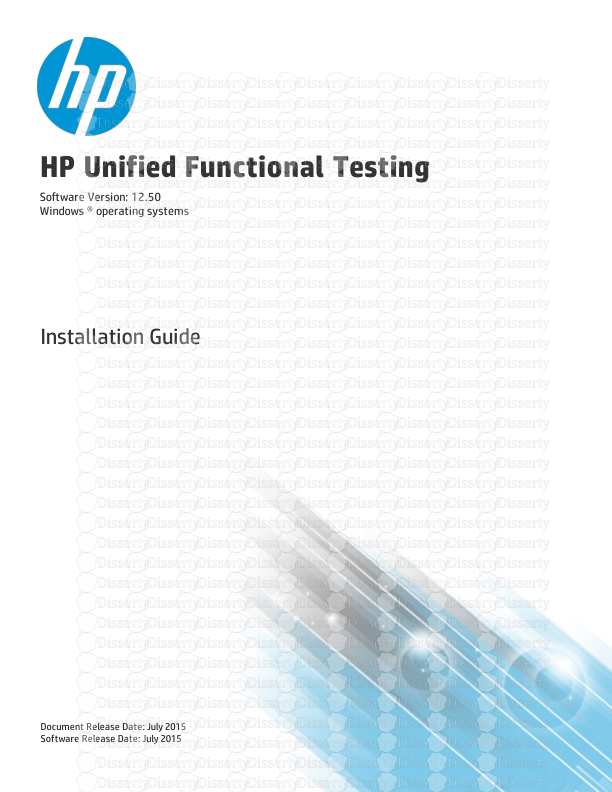


-
50
-
0
-
0
Licence et utilisation
Gratuit pour un usage personnel Attribution requise- Détails
- Publié le Jan 04, 2023
- Catégorie Creative Arts / Ar...
- Langue French
- Taille du fichier 0.4755MB


